标签:文件系统 tty 字符设备 模拟器 环境 express 命令行 告诉 参数
听说qemu用于仿真arm很不错,今日就来试了一把。由于刚刚开始,了解的并不多。本文仅仅记录Qemu装载Linux kernel和busybox根文件系统的过程。后续将会深入了解仿真的其他内容。
先上成果图:
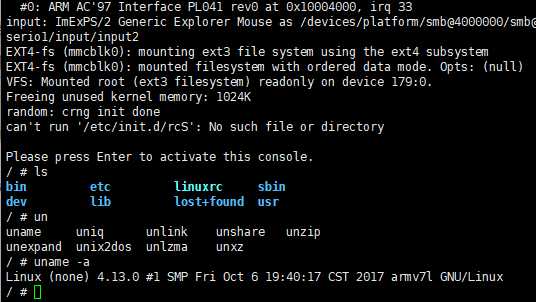

解压下载的kernel文件,进入解压后的文件夹,运行下面的指令编译。
make CROSS_COMPILE=arm-none-linux-gnueabi- ARCH=arm vexpress_defconfig
编译:
make CROSS_COMPILE=arm-linux-gnueabi- ARCH=arm
生成的内核镱像位于arch/arm/boot/zImage, 后续qemu启动时需要使用该镜像。
这里简单介绍下qemu命令的参数:
-M vexpress-a9 模拟vexpress-a9单板,你可以使用-M ?参数来获取该qemu版本支持的所有单板
-m 512M 单板运行物理内存512M
-kernel /home/ivan/kernel_git/linux/arch/arm/boot/zImage 告诉qemu单板运行内核镜像路径
-nographic 不使用图形化界面,只使用串口
-append "console=ttyAMA0" 内核启动参数,这里告诉内核vexpress单板运行,串口设备是哪个tty。
注意:
我每次搭建,都忘了内核启动参数中的console=参数应该填上哪个tty,因为不同单板串口驱动类型不尽相同,创建的tty设备名当然也是不相同的。那vexpress单板的tty设备名是哪个呢? 其实这个值可以从生成的.config文件CONFIG_CONSOLE宏找到。
如果搭建其它单板,需要注意内核启动参数的console=参数值,同样地,可从生成的.config文件中找到。
到这里是否大功告成了呢? 其实在上面的测试中,你会发现内核报panic,因为内核找不到根文件系统,无法启init进程。
根文件系统要考虑两个方面:
1. 根文件系统的内容
在嵌入式领域,几乎所有的东西,都是mini版本,根文件系统也不例外。
本文制本的根文件系统 = busybox(包含基础的Linux命令) + 运行库 + 几个字符设备
2. 根文件系统放在哪里
其实依赖于每个开发板支持的存储设备,可以放到Nor Flash上,也可以放到SD卡,甚至外部磁盘上。最关键的一点是你要清楚知道开发板有什么存储设备。
本文直接使用SD卡做为存储空间,文件格式为ext3格式
wget http://www.busybox.net/downloads/busybox-1.27.2.tar.bz2 make defconfig make CROSS_COMPILE=arm-linux-gnueabi- make install
安装完成后,会在busybox目录下生成_install目录,该目录下的程序就是单板运行所需要的命令。
sudo mkdir rootfs
2. 拷贝busybox命令到根文件夹下
sudo cp busybox-1.20.2/_install/* -r rootfs/
mkdir -p ~/rootfs/{dev,etc/init.d,lib}
3. 从工具链中拷贝执行库到lib文件夹下
sudo cp -P /usr/arm-linux-gnueabi/lib/* rootfs/lib/
4. 创建4个tty端终设备
sudo mknodrootfs/dev/tty1 c 4 1 sudo mknod rootfs/dev/tty2c 4 2 sudo mknod rootfs/dev/tty3c 4 3 sudo mknod rootfs/dev/tty4c 4 4
dd if=/dev/zero of=a9rootfs.ext3 bs=1M count=32
2. 格式化成ext3文件系统
mkfs.ext3 a9rootfs.ext3
3. 将文件复制到镜像中
sudo mkdir tmpfs sudo mount -t ext3 a9rootfs.ext3 tmpfs/ -o loop cp -r rootfs/* tmpfs/ sudo umount tmpfs
qemu-system-arm -M vexpress-a9 -m 512M -kernel linux-kernel/linux-4.13/arch/arm/boot/zImage -dtb linux-kernel/linux-4.13/arch/arm/boot/dts/vexpress-v2p-ca9.dtb -nographic -append "root=/dev/mmcblk0 console=ttyAMA0" -sd a9rootfs.ext3
qemu 退出方法 ctrl + A 按 X ,不是很灵敏,但有效。
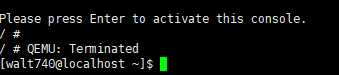
----------------------------------------------------------------------------
搭建的过程看似简单,可也遇到了不少麻烦,很多都是通过百度/bing解决的。
用Qemu模拟vexpress-a9 (二) --- 创建根文件系统
CentOS 7 利用qemu模拟ARM vexpress A9开发板
标签:文件系统 tty 字符设备 模拟器 环境 express 命令行 告诉 参数
原文地址:http://www.cnblogs.com/BinBinStory/p/7633296.html